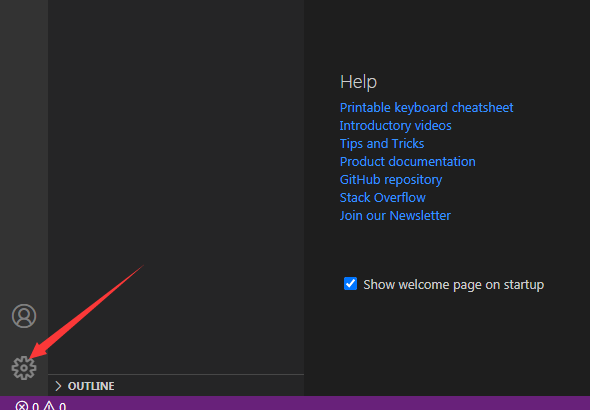很多小伙伴在使用Vscode的时候,想知道怎么撤销上一步,下面小编就为大家分享Vscode撤销上一步方法,感兴趣的小伙伴不要错过哦!
Vscode怎么撤销上一步?Vscode撤销上一步方法
1、首先打开Vscode编辑器,进入编辑窗口。

2、然后在资源管理器选择一个python文件,双击打开。

3、接着在编辑区中,输入一行python语句。

4、再点击上方“编辑”菜单项。

5、在下拉菜单中,选择“撤销”项。

6、最后即可删除之前输入的语句,从而成功地撤销一步操作。

以上这篇文章就是Vscode撤销上一步方法,更多教程尽在最新游戏。